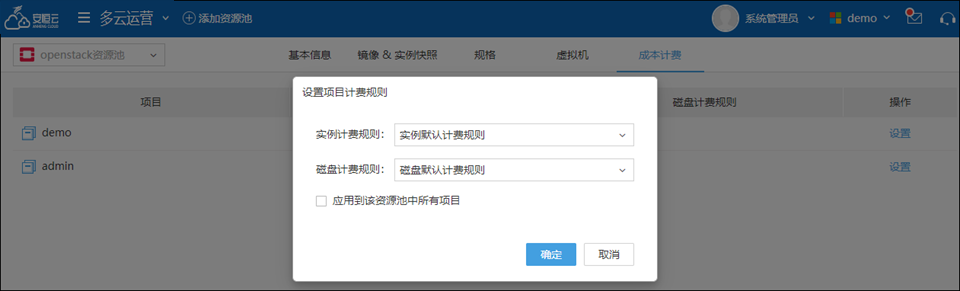一、资源池管理简介
资源池是VMware vCenter Server(简称“vCenter”)以及OpenStack中灵活管理资源的逻辑抽象。
安恒云通过API接口与OpenStack对接,实现与管理公有云资源同样的方式管理OpenStack资源。您可以通过将资源池接入到安恒云中完成对云主机或虚拟机的全生命周期管理。
目前资源池管理支持以下版本:支持OpenStack keystone V3版本身份认证的OpenStack,以及P、Q、R、S、T版本OpenStack。
二、导入OpenStack资源池
在对云主机或虚拟机进行全生命周期管理之前,您需要先导入资源池,在资源池中对云主机或虚拟机进行管理。
2.1、选择“多云管理/资源池”,进入资源池页面,然后点击<添加资源池>,弹出添加资源池向导。
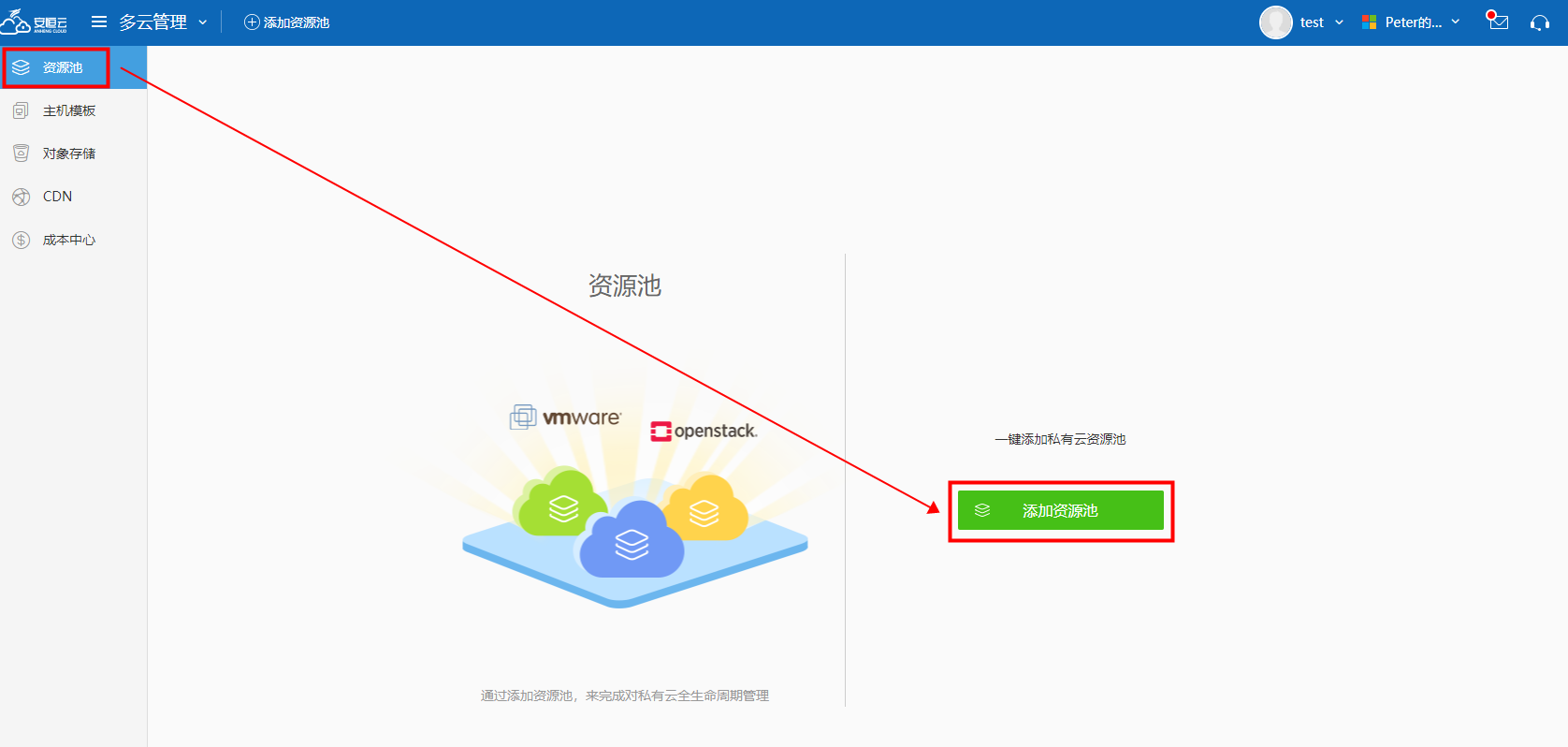
2.2、选择资源池类型,点击<下一步>。

2.3、输入连接信息,版本支持OpenStack keystone V3版本的身份认证,同时支持P、Q、R、S、T这几个版本。点击<下一步>。
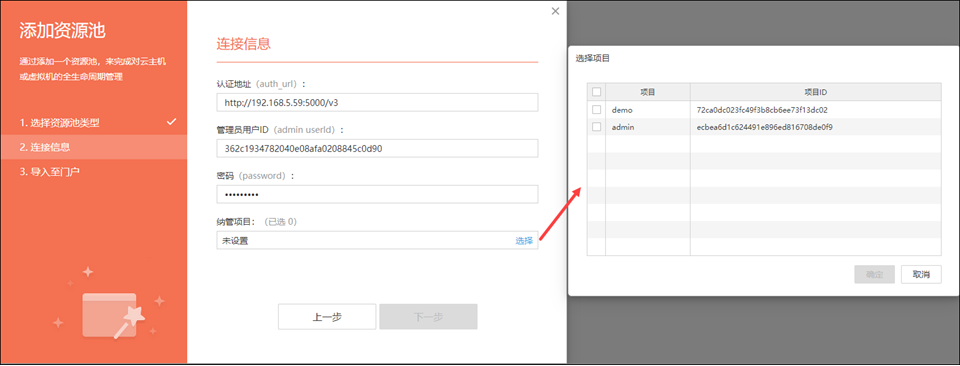
(1)“认证地址”:可通过以下两种方式找到“认证地址”。
- 注意:认证地址这里后面一般后面要带/v3
登录到OpenStack界面,在左边栏选择“项目/访问API”,在该页面点击<查看凭据>”,拷贝“认证URL”并填入到对应的“认证地址”即可。
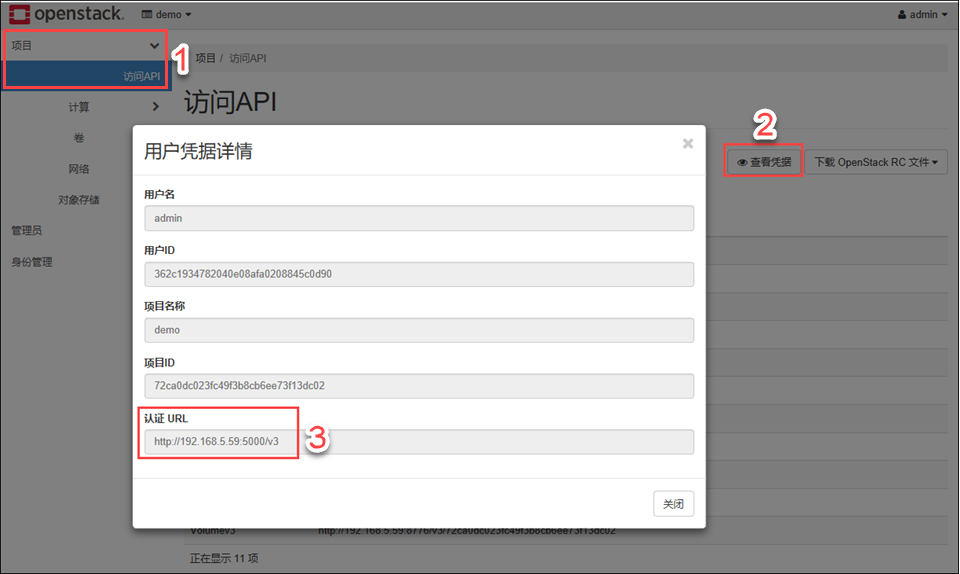
在左边栏选择“项目/访问API”,找到“Identity”服务,拷贝“服务端点”并填入到对应的“认证地址”即可。
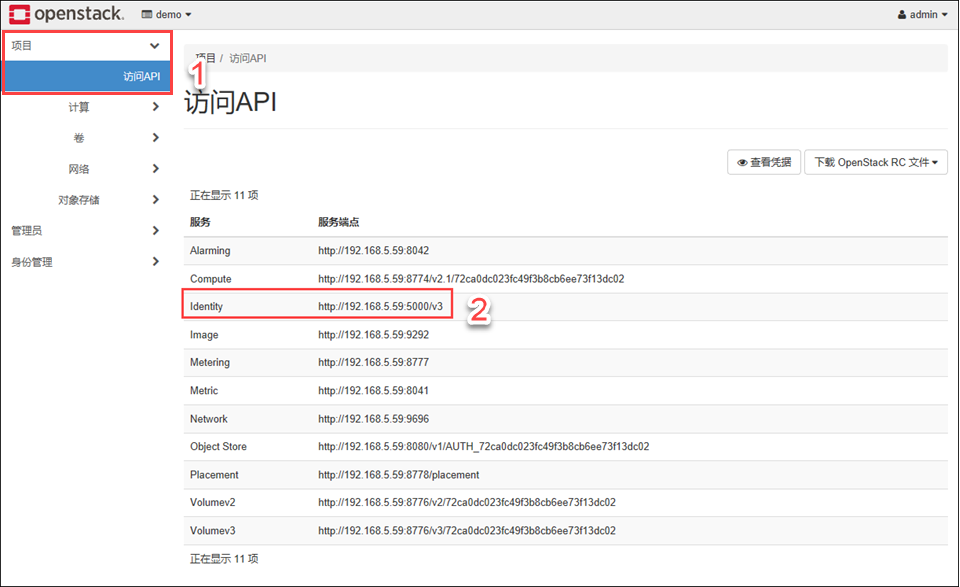
(2)“管理员用户ID”:在左边栏选择“身份管理/用户”,找到“admin”用户,将其对应的“用户名ID”填入到对应的“管理员用户ID”栏中即可。
注意:请勿填写用户名。
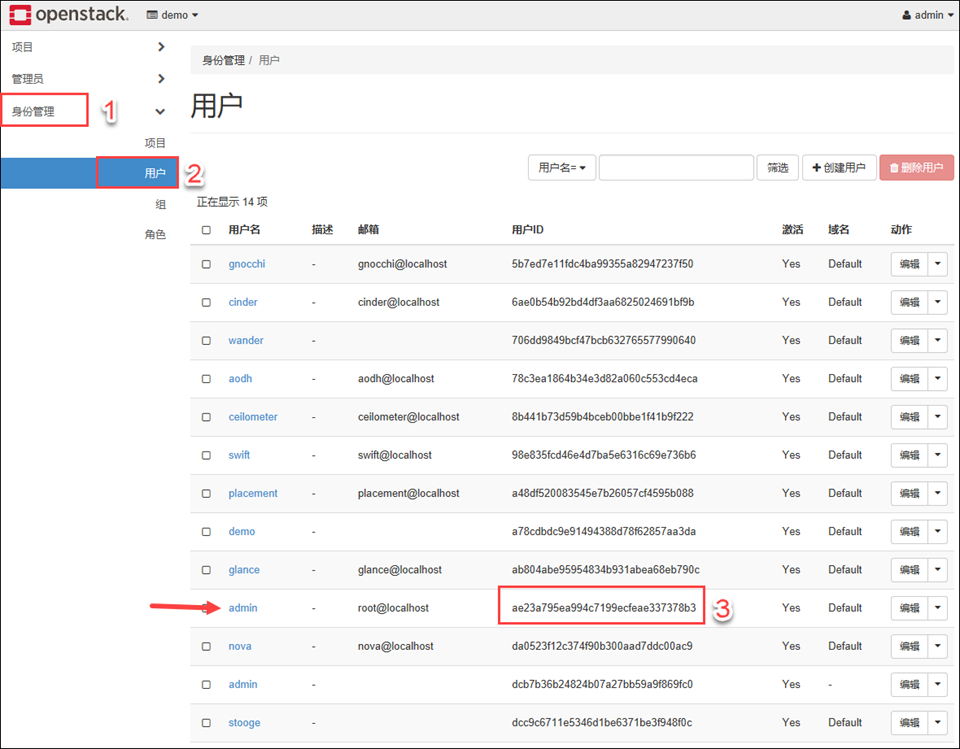
(3)“纳管项目”:前三项填写完后,可继续选择“纳管项目”。选择希望导入的项目,也就是OpenStack里的“项目”,如图所示。

2.4、指定资源池名称,点击<确定>。
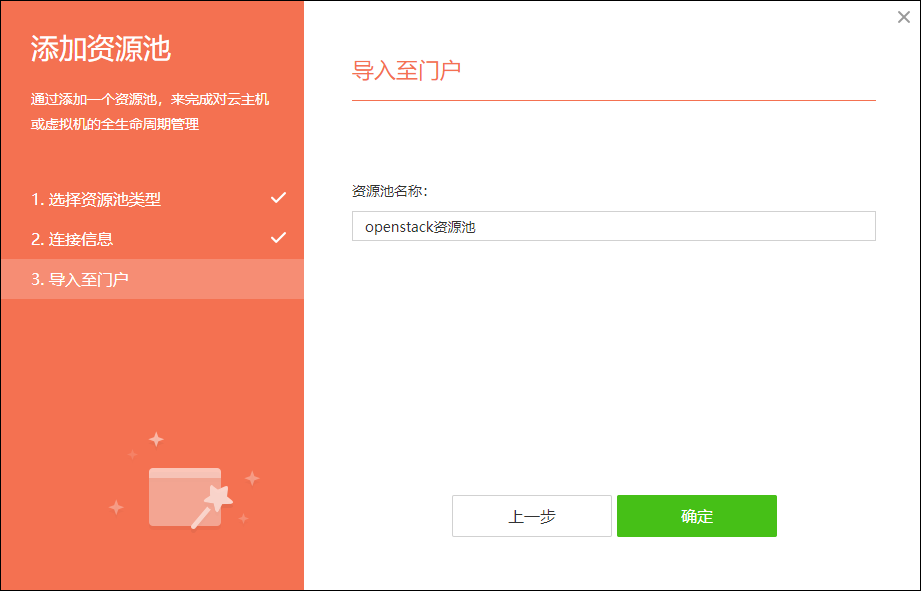
2.5、点击<关闭>完成资源池导入,返回资源池页面。
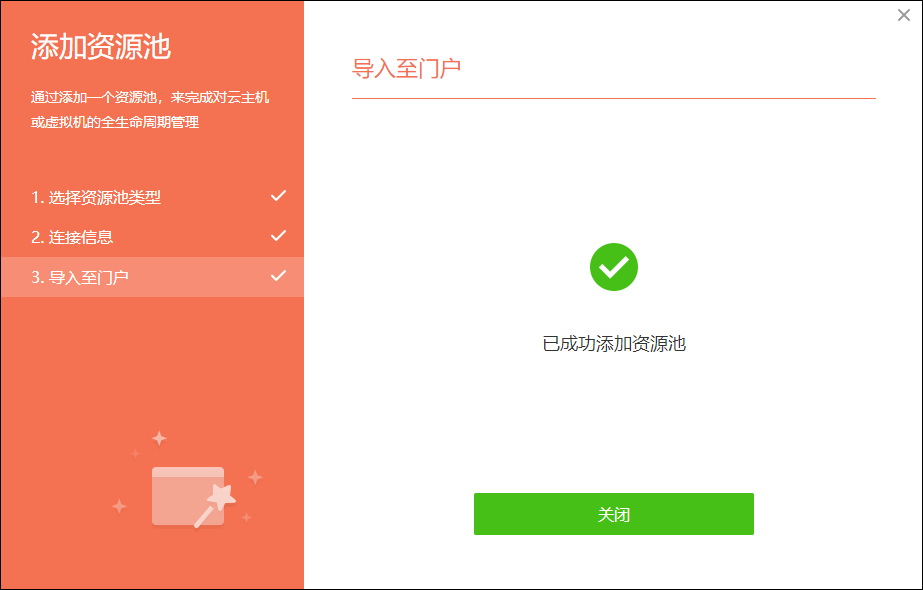
2.6、导入资源池后,您可以继续导入资源池主机进行主机访问等操作。(参考:导入资源池主机)
三、资源池概览
在资源池页面,可以看到已导入的资源池。
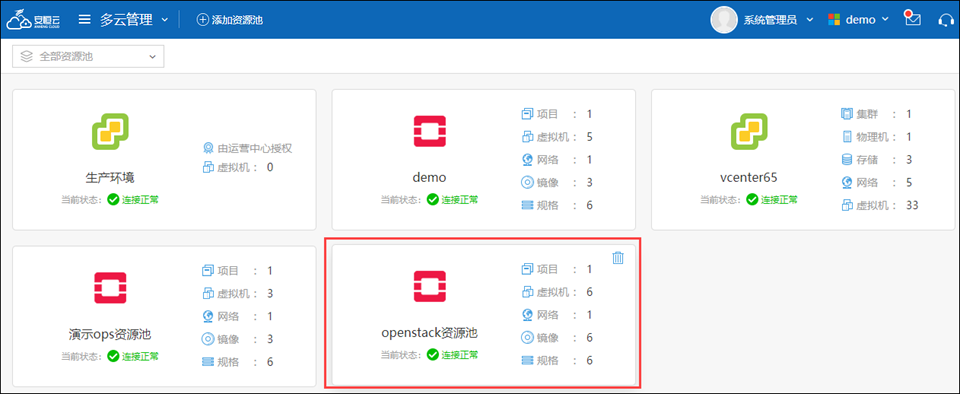
点击资源池查看该资源池的相关信息,包括:基本信息、镜像&实例快照、规格、虚拟机、成本计费。
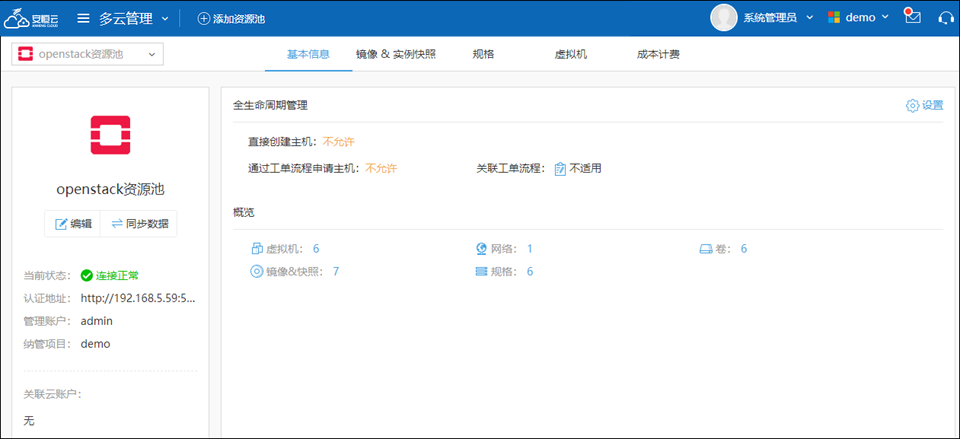
3.1、更改、同步资源池信息
如果OpenStack信息发生变化,您可以点击基本信息页面下左边栏的<编辑>修改访问URL、用户名ID及密码等。
OpenStack资源池默认15分钟自动通过API在OpenStack同步一次信息。如需要,可以直接点击<同步数据>手动同步。
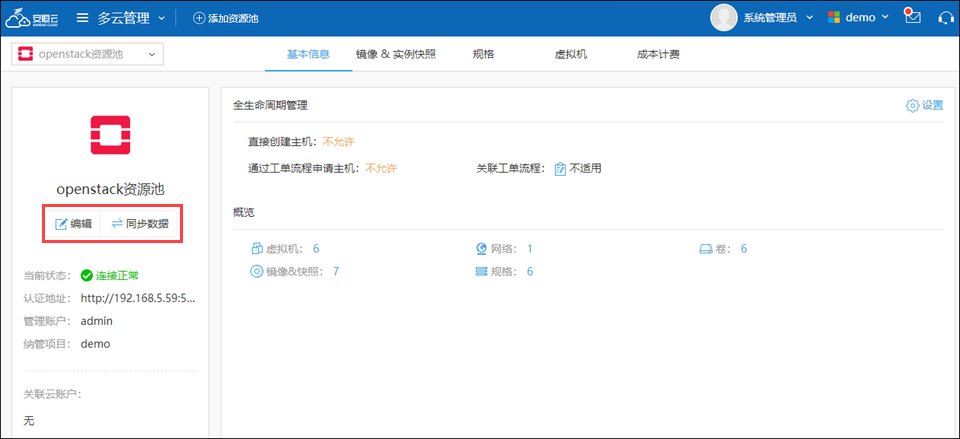
3.2、是否允许创建主机
安恒云OpenStack资源池支持创建主机(不支持变配主机),您可以设置是否允许创建主机。在“基本信息”页面下,可以编辑全生命周期管理,设置是否允许“直接创建主机”、“通过工单流程申请主机”等。如果允许“通过工单流程申请主机”,还需继续指定创建主机的审批流程(参考:工单流程)。
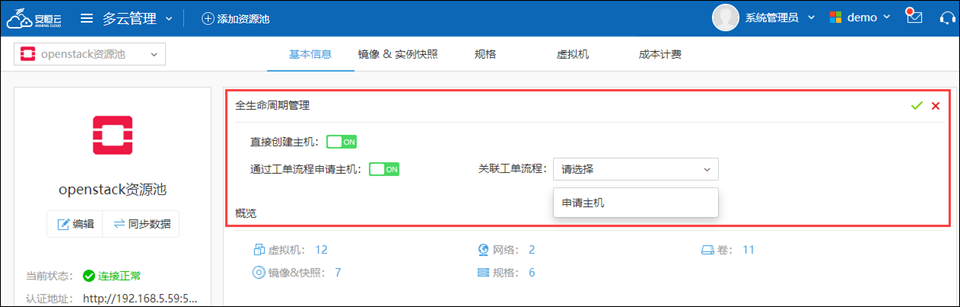
3.3、查看概览信息
在“基本信息”页面下,可以查看整个资源池的概览,包括:虚拟机、网络、卷、镜像&实例快照、规格。
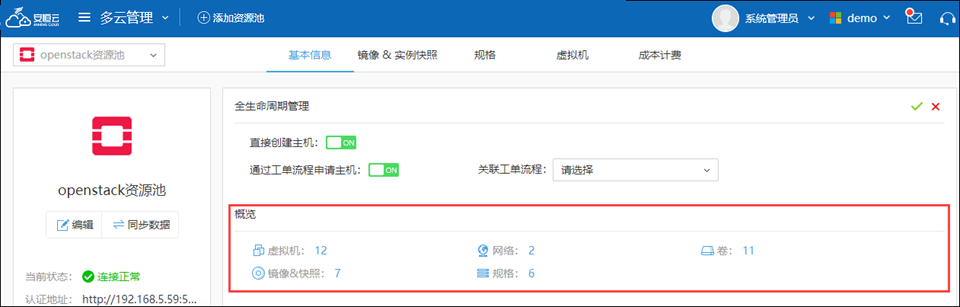
3.4、查看镜像&实例快照
“镜像&实例快照”页面展示镜像、实例快照的总体情况。
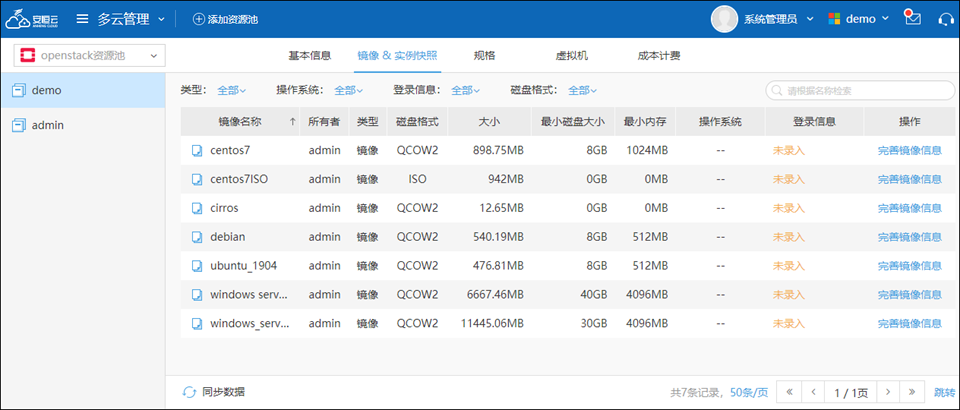
点击“操作”列下的<完善镜像信息>可以录入该镜像或快照的登录信息。如果要通过安恒云创建OpenStack主机,镜像必须要有登录信息(用户名、密码等)。
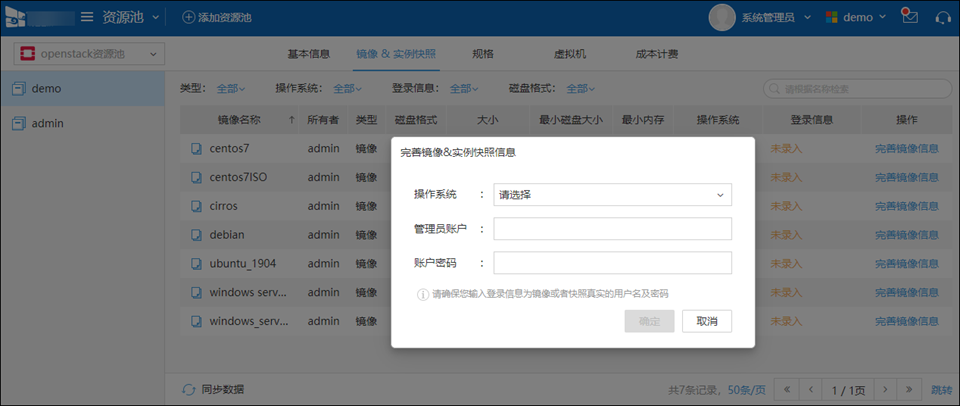
3.5、查看规格
“规格”页面展示规格的总体情况。
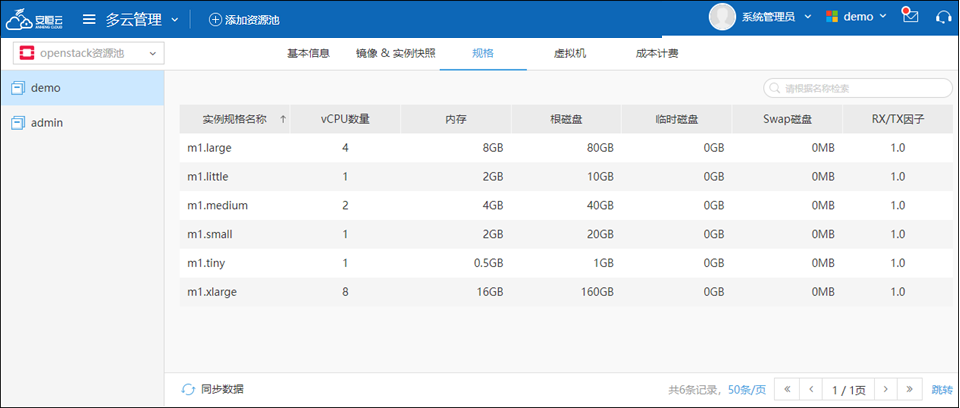
3.6、查看虚拟机
“虚拟机”页面展示虚拟机的总体情况。
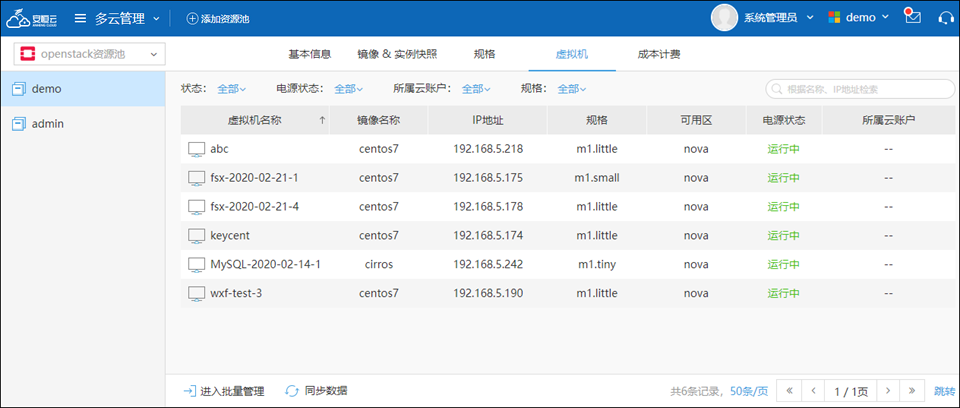
3.7、查看成本计费
在“成本计费”页面可以“设置项目计费规则”。
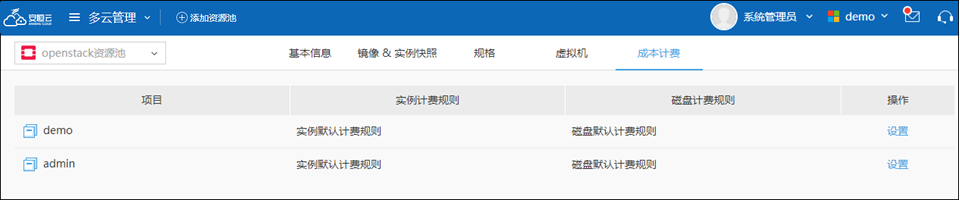
点击<设置>设置项目计费规则。